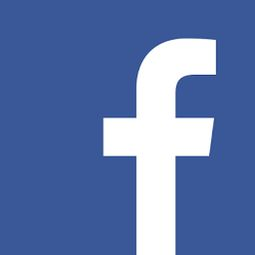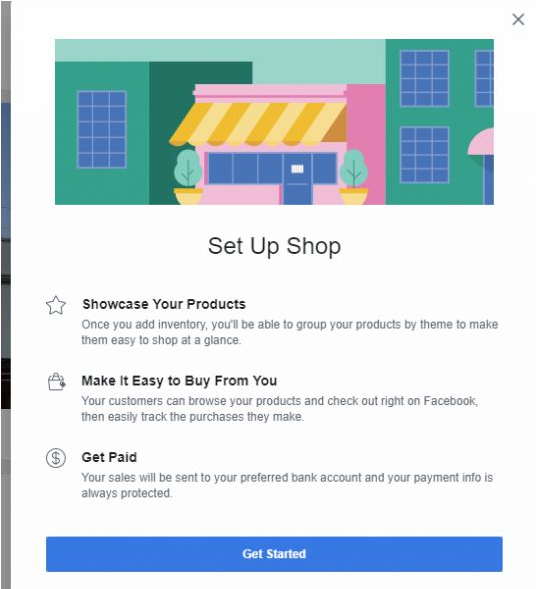
Facebook店铺怎么开通?
FB主页地理位置不同,Facebook开店方式也不尽相同:
一、美国主页
● 在 Facebook 结账:让顾客直接在主页中结账
向主页添加这类店铺的方法如下:
1.点击主页上的店铺选项卡。如果您未看见店铺选项卡,请点击主页设置,然后点击编辑主页。接着,点击添加选项卡按钮,然后点击店铺选项旁的添加选项卡。现在即可在主页看到店铺选项卡。
2.如果您同意我们的《商家条款和政策》,请勾选我同意商家条款和政策复选框,然后点击继续。 为安全起见,系统可能会提示您再次输入 Facebook密码。
3.选择在 Facebook 结账,并点击继续。
4.输入业务的地址和电子邮箱。
5.如果想要使用单独的电子邮箱与客户沟通,以及接收我们和支付处理公司 Stripe 或 PayPal发布的更新,请取消勾选使用相同邮箱处理客户服务请求复选框,并输入客户服务电子邮箱。
6.选择为店铺设置 PayPal 或 Stripe帐户。如果选择在店铺版块设置 PayPal 帐户,请点击关联 PayPal帐户,登录或注册。如果您已经有 PayPal 帐户,就需要注册一个业务帐户。在 PayPal 网站完成注册后,点击提交。
7.如果已经有 Stripe 帐户,请点击绑定现有 Stripe 帐户链接,然后按照步骤操作。如果您没有 Stripe 帐户,请点击提交,并按照 Stripe 发送的电子邮件中的步骤操作。
提示: 如果 Stripe 要求提供公司网站,但您没有,则可以提供主页店铺版块的网址。例如:facebook.com/[主页用户名]/shop。
● 到其他网站结账:让顾客跳转到您的网站完成购买
向主页添加这类店铺的方法如下:
1.点击主页上的店铺选项卡。如果您未看见店铺选项卡,请点击主页设置,然后点击编辑主页。接着,点击添加选项卡按钮,然后点击店铺选项旁的添加选项卡。现在即可在主页看到店铺选项卡。
2.如果您同意平台的《商家条款和政策》,请勾选我同意商家条款和政策复选框,然后点击继续。 为安全起见,系统可能会提示您再次输入 Facebook密码。
3.选择到另一网站结账,并点击继续。您会在向店铺版块添加商品时提供网站。
4.选择想要使用的货币。此货币将应用于所有商品,且无法更改,除非您删除店铺版块并新建店铺。
5.点击保存。
二、Facebook shop非美国主页
● 发消息购买:让顾客可以与您互发消息,详细了解商品
向主页添加这类店铺的方法如下:
1.点击主页上的店铺选项卡。如果您未看见店铺选项卡,请点击主页设置,然后点击编辑主页。接着,点击添加选项卡按钮,然后点击店铺选项旁的添加选项卡。现在即可在主页看到店铺选项卡。
2.如果您同意平台的《商家条款和政策》,请勾选我同意商家条款和政策复选框,然后点击继续。 为安全起见,系统可能会提示您再次输入 Facebook密码。
3.选择发消息购买,让顾客能够与您互发消息,了解他们感兴趣的商品。然后点击继续。
4.选择想要使用的货币。此货币将应用于所有商品,且无法更改,除非您删除店铺版块并新建店铺。
5.点击保存。
● 到其他网站结账:让顾客跳转到您的网站完成购买
向主页添加这类店铺的方法如下:
1.点击主页上的店铺选项卡。如果您未看见店铺选项卡,请点击主页设置,然后点击编辑主页。接着,点击添加选项卡按钮,然后点击店铺选项旁的添加选项卡。现在即可在主页看到店铺选项卡。
2.如果您同意平台的《商家条款和政策》,请勾选我同意商家条款和政策复选框,然后点击继续。 为安全起见,系统可能会提示您再次输入 Facebook密码。
3.选择到另一网站结账,让用户跳转到您选定的网站完成购买。然后点击继续。
4.选择想要使用的货币。此货币将应用于所有商品,且无法更改,除非您删除店铺版块并新建店铺。
5.点击保存。
注意:完成Facebook开店步骤后,您即可开始添加商品。请记住,您向店铺至少添加一个商品且商品已通过审核并获得批准后,顾客才能看到您的店铺版块。
第1步:进入Facebook页面,打开Shop页面
首先导航到Facebook Business页面,登录获得管理权限。默认情况下,登录到管理界面后,Shop页面会显示在Facebook Business中。请点击左侧的Shop选项卡。
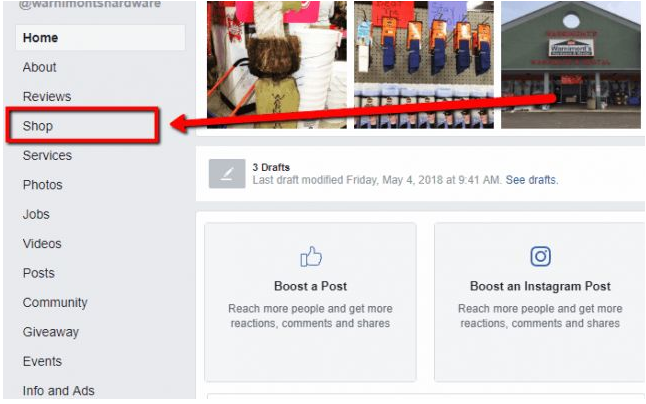 facebook商店
facebook商店
如果找不到该选项卡,很可能是因为未激活正确的模板:Settings(设置)>Templates and Tabs(模板和选项卡)。找到Current Template(当前模板),单击Edit(编辑)按钮。然后,可以应用Shopping模板。其他一些地方也有Shop选项卡,但购物模板和大多数商店更搭哦。
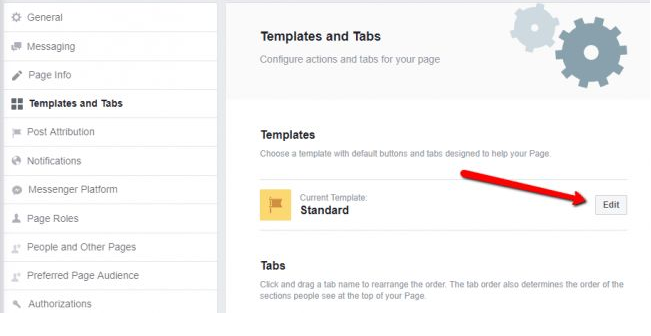 如何在facebook开网店
如何在facebook开网店
第2步:设置店铺详细信息
选择Shop选项卡,弹出第一个窗口,解释接下来的一系列设置步骤。请阅读后单击Get Started(开始)按钮。
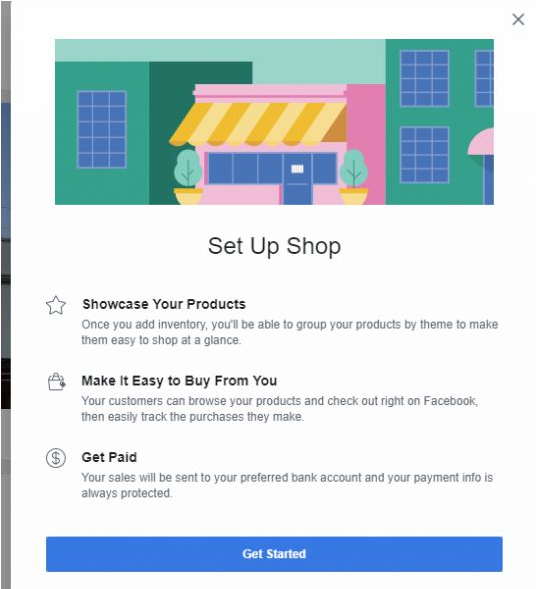 Facebook旗舰店
Facebook旗舰店
弹出第二个窗口,询问店铺详情,输入店铺类型和地址,选择Next(下一步)按钮,然后输入您的营业所在地和税务登记编号。您也可以跳过这一步,但有时候必须输入国家税务登记编号。
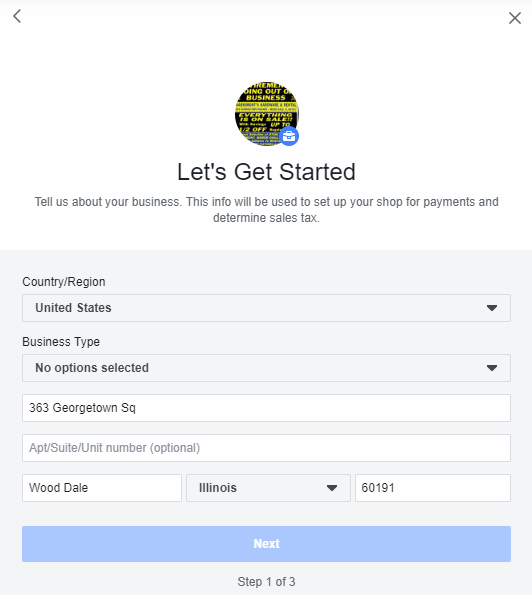 Facebook Page 是什么
Facebook Page 是什么
为了后期付款,必须指定货币类型并输入电子邮件地址。大多数时候,Facebook会检测您的所在地并锁定您使用的货币类型。最后,单击Finish (完成)按钮。
第3步:设置付款
找到相应模块,设置付款以激活您的店铺。单击Set Up Payment(设置付款)按钮。
 面子 书 开 主页
面子 书 开 主页
弹出第一个窗口询问您的税务详情。注意,信息完成后将无法编辑。因此,请确保您的店铺名称、雇主识别号和法定名称信息准确无误。单击Save(保存)按钮。
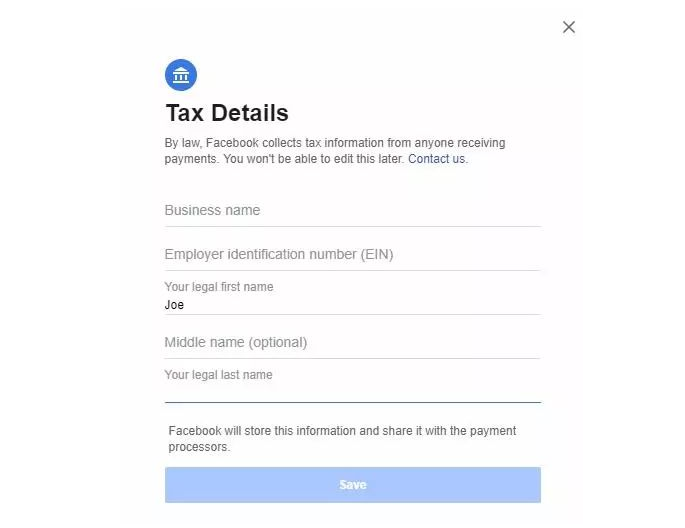 Facebook开店费用
Facebook开店费用
最后一步是绑定您的银行卡。(切记有些国家没有Facebook付款,因此该步骤可能会略有不同)。输入您的银行路径和帐号以及帐户名。选择Save(保存)按钮。
第4步:在Facebook店铺添加商品
找到小齿轮图标并选择Manage Shop(管理店铺)选项,点击右上角的Add Product(添加商品)按钮,出现商品页面,用于添加各种信息。
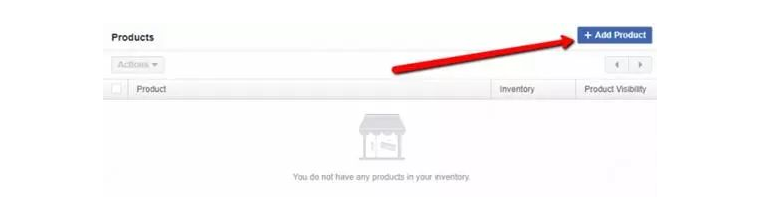 Facebook 怎么 开通 商店
Facebook 怎么 开通 商店
单击Add Photos(添加照片)按钮,以插入商品图片。和其它上传界面一样,可以从电脑中选取图片,然后上传到Facebook页面。上传照片后,显示Product Details(商品详情)页面。输入待售的商品类型以及特色。您也可以直接复制您之前用过的商品描述。
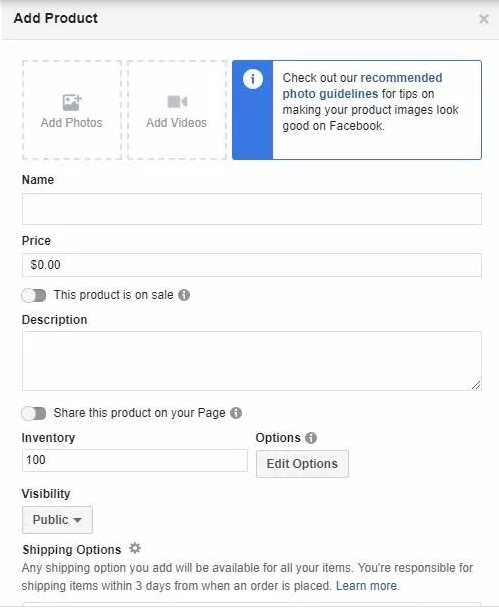 Facebook 买东西
Facebook 买东西
如果您的商品有不同的颜色、尺寸或形式可供选择,请单击Edit Variants(编辑规格),可链接到不同规格的商品。另外,您还可以输入快递类型、定价和商品类别等等。
第5步:设置快递
您还可以设置其他内容,但取决于店铺类型。如有需要,可以在Facebook Shop页面顶部的Manage Shop(管理店铺)标签找到相关设置。
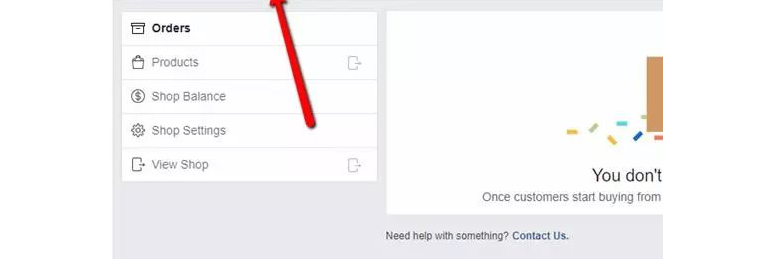 facebook商城号
facebook商城号
最重要的是设置快递选项。找到Shop Setting(商店设置),然后继续往下滑动鼠标。总之,添加您可提供的快递类型。然后可以浏览其他设置,如退货政策和客户支持邮件。
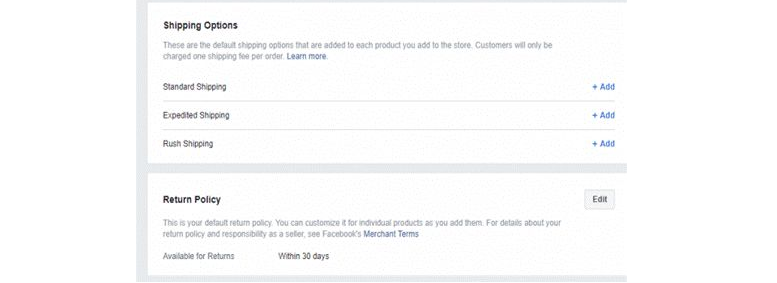 如何在面子书 做生意
如何在面子书 做生意
第6步:管理商品
当您上传若干商品后,会看到一个商品列表,可点击进行修改。从列表视图中,可以看到商品的图片、定价以及该商品是否对公众可见。
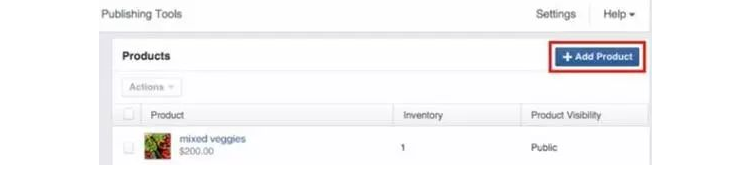 facebook店铺运营
facebook店铺运营
更赞的是,您还可以管理商品库存,一旦售罄,随时从列表中移除商品。时刻关注Facebook页面和网站,确保库存供应。